Overwatch Öne Çıkanlar Bilgisayarda Yüksek Kalitede Nasıl Kaydedilir ve Kaydedilir
Overwatch, otomatik olarak oynarken en iyi 5 anınızı toplar. Ancak, Overwatch'tan çıktığınızda bu Overwatch vurguları kaybolur. Overwatch'da yerleşik ekran kayıt işlevi yoktur. Overwatch olaylarını PC'ye kaydetmek istiyorsanız, üçüncü taraf bir oyun kayıt yazılımı yüklemeniz gerekir. Böylece, tüm unutulmaz Overwatch'ları Overwatch'a kaydedebilir, düzenleyebilir ve kaydedebilirsiniz. Overwatch oyun kaydedici hakkında daha fazla bilgi almak ister misiniz? Neden ve nasıl yapılacağını öğrenmek için okumaya devam edebilirsiniz. PC'de Overwatch oyununu kaydedin.
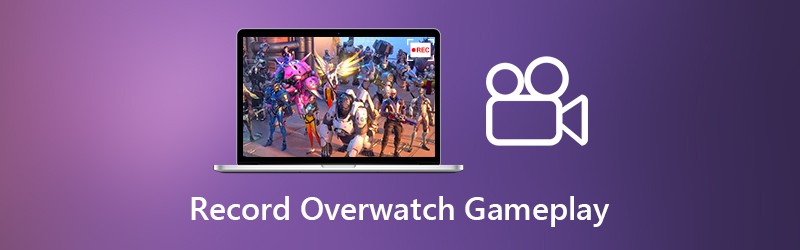

Bölüm 1: Overwatch için En İyi Oyun Kaydedici
Oyun kayıt sürecini tamamen kontrol etmek istiyorsanız, Vidmore Ekran Kaydedici ilk tercihiniz olabilir. HD Overwatch oyun videosunu ve sesini genel seçenekler ve kısayol tuşlarıyla kaydedebilirsiniz. Böylece, Overwatch oyununu ve ekran yakalama Overwatch'ı hızlı bir şekilde kaydetmek için tuş kombinasyonlarına basabilirsiniz. Dahası, Overwatch kaydınıza veya ekran görüntüsüne metin, ok, şekiller ve daha fazlasını ekleyebilirsiniz. Overwatch kayıt dosyası, çeşitli çıktı video formatlarında kaydedilebilir. Böylece, tüm popüler cihazlarda Overwatch olaylarını kaydedebilir ve izleyebilirsiniz. Overwatch için oyun kaydedici yazılımının ana özellikleri.
- 60FPS, 4K UHD ve 3840x2160 çözünürlüğe kadar Overwatch oynanışı kaydedin.
- Overwatch oyun videosundaki tüm hareketli görüntüleri zaman sınırı veya gecikme olmaksızın yakalayın.
- Overwatch oyun videosunu yüzünüz ve sesinizle kaydetmek için web kamerası katmanı ekleyin.
- İstenmeyen kısımları kaldırmak için Overwatch oyun kayıt videosunu veya sesini kırpın.
- Overwatch kayıt dosyalarını kaydedin, silin, yönetin veya paylaşın.
Bölüm 2: Overwatch Önemli Noktaları Nasıl Kaydedilir ve Kaydedilir
Vidmore Screen Recorder, Overwatch oyununu yavaşlatmaz. Böylece Overwatch'da kayıt yapmaktan çekinmeyin. PC'de Overwatch olaylarını yüksek kalitede kaydetmek istiyorsanız, aşağıdaki öğreticiyi kontrol edebilirsiniz.
Aşama 1: Ücretsiz indir Vidmore Screen Recorder. Kurduktan sonra programı başlatın. Seç Video Kaydedici ana arayüzde. Artık Overwatch ekran kaydına hazırlanabilirsiniz.

Adım 2: Ekran yakalama alanını şununla ayarlayın: Tam veya Özel seçenekler. etkinleştirme Sistem Sesi Overwatch oyun sesini kaydetmek için. Vlogger'lar ve oyuncular için etkinleştirebilirsiniz Mikrofon ve Web kamerası Overwatch oyununu yorumunuzla kaydetmek için.

Aşama 3: Overwatch oyun videosunu MP4, WMV, AVI veya diğer formatlarda kaydetmek istiyorsanız, Menü simgesi. Şuraya gidin: Çıktı bölümünde Ön izleme pencere. Burada hedef klasörü, video / ses / ekran formatını, video kalitesini, video codec bileşenini ve daha fazlasını değiştirebilirsiniz. Üstelik Overwatch oyun kayıt ayarlarını diğer bölümlerde de yapabilirsiniz. (Kontrol video kalitesi nasıl iyileştirilir)

4. Adım: Tıklayın KAYIT Overwatch vurgulamalarını kaydetmeye başlamak için. Overwatch ekran kaydını hızlı bir şekilde başlatmak için kısayol tuşu kontrollerini de kullanabilirsiniz. Belirli bir nesneyi vurgulamak istiyorsanız, Düzenle tüm ekran üzerindeki çizim araçlarına erişmek için.

Adım 5: Tıklayın Dur Overwatch oyununu kaydetmeyi durdurmak için. Overwatch kayıt videosunu gerçek zamanlı olarak önizleyebilir ve kırpabilirsiniz Ön izleme pencere. Sonunda, tıklayın Kayıt etmek Overwatch olaylarını çevrimdışı oynatma veya paylaşım için PC'ye kaydetmek için. Popping-up'ta Kayıt geçmişi penceresinde, Overwatch oyun kaydını doğrudan yönetebilir ve paylaşabilirsiniz.

İhtiyacın olabilir: Google Meet'te toplantılar nasıl kaydedilir?
Bölüm 3: Overwatch Önemli Noktalar Nerede Kaydedilir ve Nasıl Değiştirilir?
Yukarıda belirtildiği gibi, Overwatch en son beş önemli anı toplayacak. Ancak, bu Overwatch vurguları, Overwatch oturumunu kapattıktan sonra sıfırlanacaktır. Birçok kişi kaydedilmiş Overwatch olaylarını PC'de bulamaz. Çünkü Overwatch kaydedilmiş vurgular klasörü yoktur. Gerçekten onu bulmak ve Overwatch vurgu dosyası konumunu değiştirmek istiyorsanız, aşağıdaki adımlara başvurabilirsiniz.
Aşama 1: Overwatch'ı kapatın. Basın pencereler klavyedeki tuş.
Adım 2: Tür %Documents% arama çubuğunda. Ardından Giriş.
Aşama 3: Git BelgelerOverwatch Ayarları.
4. Adım: Açık Settings_v0.ini Not Defteri ve daha fazlası gibi bir metin düzenleyiciyle.
Adım 5: Şuraya gidin: (MovieExport.1) Bölüm. Bulamazsanız, belgenin sonuna manuel olarak eklemeniz gerekir.
6. Adım: Ekle VideoPath = "" altında. Özel Overwatch vurgu kaydetme konumunu tırnak işaretleri arasına ekleyebilirsiniz.
7. Adım: Değişiklikleri kaydettikten sonra Overwatch'ı yeniden başlatın. Daha sonra, Overwatch vurgular konumunda toplanan beş önemli noktayı bulabilirsiniz.
Hepsi Overwatch oyun videosunu ve sesini gecikmeden kaydetmek için. Overwatch'ın önemli anlarını kaydetmek veya Overwatch'ın en iyi anlarını paylaşmak istediğinizde, tatmin edici bir sonuç elde etmek için Vidmore Ekran Kaydediciyi kullanabilirsiniz. Yazılım güvenlidir ve indirmek ücretsizdir. Önce denemek için ücretsiz deneme ile Overwatch oyun videosunu 3 dakikaya kadar kaydedebilirsiniz.


